在使用笔记本电脑时,您可能会遇到需要临时关闭或开启触摸板的情况。例如,在打字过程中不小心触碰到触摸板导致光标移动,或者当连接了外部鼠标想要禁用内置的触摸板以避免误操作等场景下,掌握如何快速找到并控制触摸板的状态就显得尤为重要了。
 一、检测笔记本触摸板驱动
一、检测笔记本触摸板驱动首先,为了避免您的触摸板出现问题,建议您可以定期使用驱动人生来自动扫描您的系统,检测出过时或缺失的驱动,并及时进行更新修复,帮助您优化和稳定系统的性能。
访问驱动人生的官方网站,下载适用于您操作系统的最新版驱动人生安装包。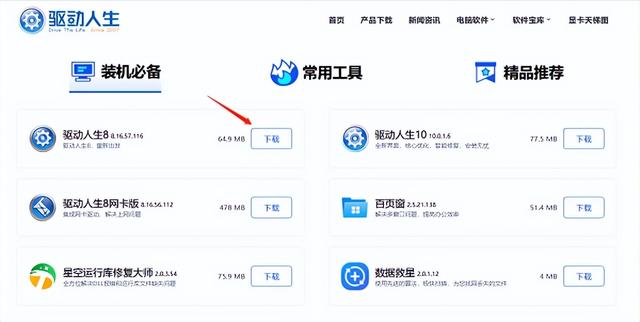 运行下载好的安装文件,按照提示完成安装过程。安装完成后打开驱动人生,点击“立即扫描”按钮开始对您的电脑进行全面检查。
运行下载好的安装文件,按照提示完成安装过程。安装完成后打开驱动人生,点击“立即扫描”按钮开始对您的电脑进行全面检查。 等待扫描结束,驱动人生会列出所有需要更新或修复的驱动项,包括可能存在问题的触摸板驱动。
等待扫描结束,驱动人生会列出所有需要更新或修复的驱动项,包括可能存在问题的触摸板驱动。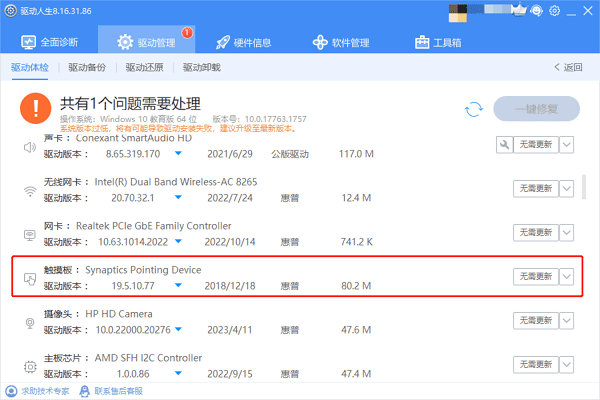 二、通过功能键直接切换
二、通过功能键直接切换很多现代笔记本都配备了一组快捷键来帮助用户更便捷地控制硬件特性,包括屏幕亮度调节、音量增减以及最重要的——触摸板开/关。通常这类组合键会由一个带有图标(如F1到F12之一)的功能键加上Fn键共同组成。
观察键盘上方是否有类似太阳图案(代表亮度)、喇叭形状(音量)旁还有一个小方形内含两道横线的符号,这往往就是用来启停触摸板的快捷键。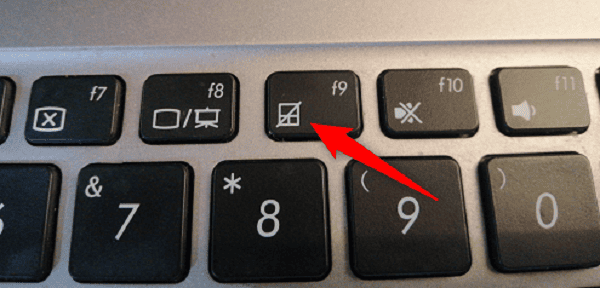 按住Fn键不放,同时按下对应的触摸板开关功能键(通常是F5-F9之间的一个)。此时屏幕上会出现短暂提示告知当前状态已改变。如果没有看到任何反馈,请检查是否开启了“显示功能键提示”选项;若依然无效,则可能需要进入BIOS中进行相关配置。三、利用操作系统自带工具
按住Fn键不放,同时按下对应的触摸板开关功能键(通常是F5-F9之间的一个)。此时屏幕上会出现短暂提示告知当前状态已改变。如果没有看到任何反馈,请检查是否开启了“显示功能键提示”选项;若依然无效,则可能需要进入BIOS中进行相关配置。三、利用操作系统自带工具对于Windows 10及以上版本的操作系统来说,微软提供了一个名为“设置”的应用,允许用户自定义各种偏好设定,其中包括对触摸板行为的管理。
点击电脑左下角开始菜单按钮,打开“设置”界面。在新窗口左侧列表中点击“设备”,随后在右侧找到“触摸板”部分。 这里你可以看到关于触摸板的所有可调参数,比如灵敏度调整、手势识别等。要完全关闭它的话只需将“触摸板”开关拨至关闭状态即可。
这里你可以看到关于触摸板的所有可调参数,比如灵敏度调整、手势识别等。要完全关闭它的话只需将“触摸板”开关拨至关闭状态即可。以上就是笔记本鼠标触摸板开关位置指南。希望对大家有所帮助。如果遇到网卡、显卡、蓝牙、声卡等驱动的相关问题都可以下载“驱动人生”进行检测修复,同时驱动人生支持驱动下载、驱动安装、驱动备份等等,可以灵活的安装驱动。
